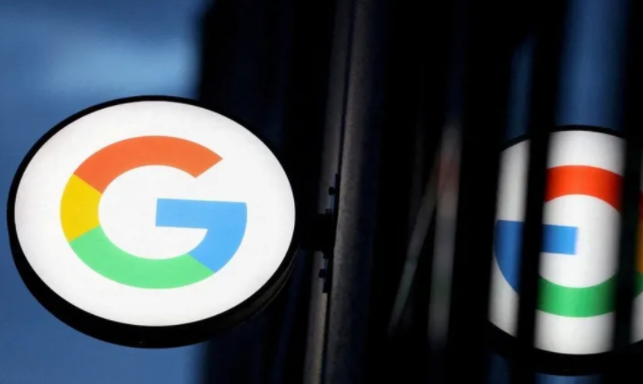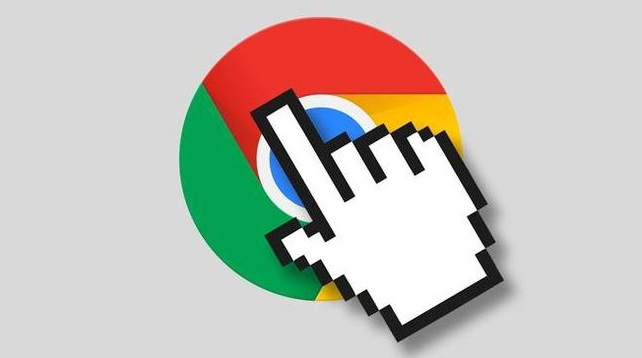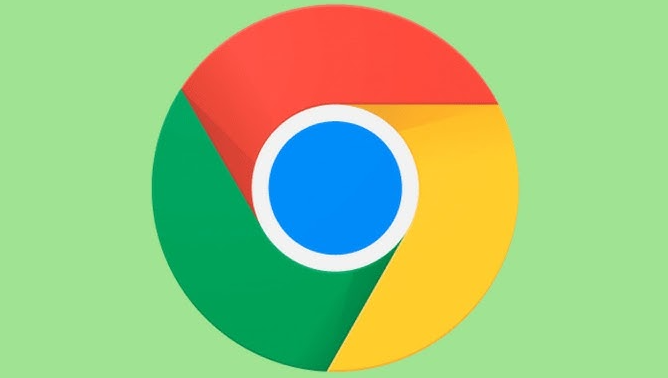一、Chrome浏览器下载
1. 访问官网:打开浏览器,输入https://www.google.com/chrome/,进入谷歌浏览器的官方下载页面。
2. 选择操作系统:在下载页面,根据自己的电脑操作系统,如Windows、Mac、Linux等,点击相应的“下载Chrome”按钮。
3. 下载安装包:点击下载按钮后,浏览器会开始下载谷歌浏览器的安装包。等待下载完成,可在浏览器的下载管理器中查看下载进度。
4. 安装浏览器:找到下载好的安装包,双击运行它。在安装向导中,按照提示进行操作,如阅读并接受许可协议、选择安装位置等。通常可以直接点击“下一步”或“安装”按钮,直到安装完成。
5. 启动浏览器:安装完成后,可在桌面上找到谷歌浏览器的快捷方式,双击打开它,即可开始使用谷歌浏览器。
二、网络加速插件安装
1. 通过Chrome网上应用店安装
- 访问应用店:打开谷歌浏览器,点击右上角的三个点,选择“更多工具”,再点击“扩展程序”,或者直接在地址栏输入https://chrome.google.com/webstore/,进入Chrome网上应用店。
- 搜索插件:在应用店的搜索框中输入“网络加速”等关键词,查找相关的网络加速插件。例如,可以搜索“Tampermonkey”等常用且口碑较好的插件。
- 查看插件详情:点击搜索结果中的插件名称,进入插件详情页面。在该页面中,可以查看插件的功能介绍、用户评价、版本信息等,确认该插件是否符合自己的需求。
- 安装插件:如果决定安装该插件,点击“添加到Chrome”按钮,浏览器会弹出确认对话框,再次点击“添加扩展程序”按钮,即可开始下载和安装插件。安装完成后,插件的图标会出现在浏览器的工具栏中。
2. 手动安装插件
- 下载插件文件:从可靠的来源获取网络加速插件的.crx文件。例如,一些知名的插件官方网站可能会提供离线下载链接。但要注意避免从不明来源下载插件,以免下载到恶意软件。
- 打开扩展程序管理页面:同样,打开谷歌浏览器,点击右上角的三个点,选择“更多工具”,再点击“扩展程序”。
- 启用开发者模式:在扩展程序管理页面的右上角,找到“开发者模式”选项,将其开启。
- 安装插件文件:将下载好的.crx文件拖放到该页面中,浏览器会弹出确认对话框,点击“添加扩展程序”按钮,即可完成插件的手动安装。